
Como transferir contatos do iPhone para Android sem computador [9 maneiras]

"Como transferir dados do iPhone para Android sem computador?"
Se você está pensando em mudar do iPhone para Android, você pode estar se perguntando como transferir seus contatos sem perder nenhuma informação importante. Você também pode evitar o uso de um computador para esse processo. Felizmente, existem várias maneiras de ensinar como transferir contatos do iPhone para Android sem computador, e todos eles são fáceis e rápidos. Neste artigo, serão apresentadas 9 formas. Você é livre para escolher o método que melhor lhe convier, dependendo de suas preferências. Até o final deste artigo, os métodos com um PC também serão mostrados caso você precise deles, e você deve ser capaz de mover seus contatos do iPhone para Android sem qualquer aborrecimento.
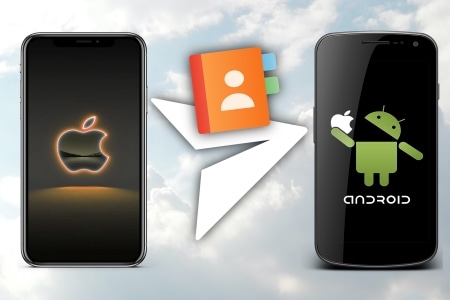
Para os usuários, um método que não requer nenhuma outra ferramenta é, sem dúvida, o método mais simples e ideal. Nesta parte, apresentaremos cinco métodos sobre como transferir contatos do iPhone para Android que não exigem outras ferramentas que precisam ser baixadas.
Um dos métodos mais fáceis de mover contatos do iPhone para Android é usando um cartão SIM, que é um pequeno chip que armazena seu número de telefone e outros dados, como seus contatos. Ao transferir os seus contactos para o cartão SIM no iPhone, pode inserir o mesmo cartão SIM no dispositivo Android e importá-los para lá.
Vejamos como:
1. Insira o cartão SIM no iPhone e vá para Ajustes > Contatos > Importar Contatos do SIM. Isso copiará todos os contatos armazenados no seu cartão SIM para o seu iPhone.

2. Remova o cartão SIM do seu iPhone e insira-o no seu telefone Android . Aceda a Definições > Contactos > Importar/Exportar contactos > Importar do cartão SIM. Isso copiará todos os contatos armazenados no cartão SIM para o telefone Android .
Leitura relacionada:
3 maneiras práticas de recuperar contatos do cartão SIM
iPhone diz que nenhum cartão SIM instalado, por que e como corrigir?
Se você quiser enviar apenas alguns contatos em vez de contatos em massa, você pode compartilhá-los por e-mails ou mensagens. Aqui estão os passos:
- Selecione os contatos que deseja transferir.
- Toque no ícone Compartilhar e escolha E-mail ou Mensagem como opção.
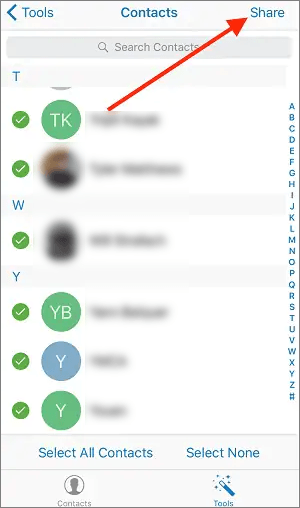
- Digite o endereço de e-mail ou número de telefone do dispositivo para o qual você deseja transferir e enviá-lo.
- No outro dispositivo, abra o e-mail ou mensagem e toque no anexo. Deve ser um arquivo com uma extensão ".vcf". (Veja como exportar Android contatos para VCF)
- Escolha importar os contatos para o seu dispositivo e confirme.
Se você quiser manter seus contatos atualizados em todos os seus dispositivos, use sua Conta do Google para sincronizá-los. Basta acessar Configurações > Contas > Google e ativar a opção de sincronização para contatos.
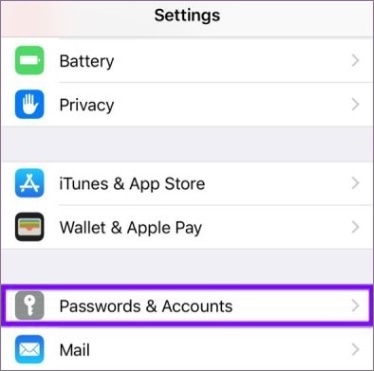
Dessa forma, você pode acessar seus contatos de qualquer dispositivo que esteja conectado com sua Conta do Google. Você também pode editar, excluir ou adicionar novos contatos da Web em contacts.google.com.
Veja como obter contatos do iPhone para Android via Bluetooth:
- Ligue o Bluetooth no seu iPhone e Android dispositivos.

- Conecte os dois dispositivos um com o outro.
- No iPhone, acesse Contatos e toque no ícone "Compartilhar" no canto superior direito. Selecione Bluetooth e escolha seu dispositivo Android .
- Em seu Android, aceite o arquivo de entrada e salve-o em seus contatos.
Leia também:
Fixo! Problema de Bluetooth do iPhone Android não funciona
Como corrigir iPhone não pode se conectar ao Bluetooth?
Veja como usar um código QR para transferir contatos do iPhone para Android:
- No iPhone, acesse Ajustes > Contatos > Compartilhar Contato e escolha os contatos que deseja transferir.
- Toque em Compartilhar e selecione QR Code. Isso gerará um código QR com as informações de seus contatos.
- No seu telefone Android , escaneie o código QR na tela do seu iPhone. Isso importará os contatos para seu telefone Android .
Além dos métodos introduzidos acima, os seguintes métodos requerem o download de algumas ferramentas auxiliares. Você pode escolher livremente de acordo com suas próprias necessidades.
Existem várias ferramentas do fabricante disponíveis para transferir contatos do iPhone para Android. Tomemos como exemplo o Samsung Smart Switch . Aqui estão as etapas para usá-lo:
- Baixe e instale o Samsung Smart Switch no seu iPhone e Android telefone.
- Abra o Smart Switch no seu iPhone e selecione "Iniciar".
- Concorde com os termos e condições e selecione "Concordo".
- Conecte seu iPhone e Android telefone à mesma rede Wi-Fi.
- No seu telefone Android , abra o Smart Switch e selecione "iOS Device".

- Siga as instruções para conectar seu iPhone e Android telefone.
- Selecione os dados que deseja transferir, incluindo contatos, e inicie o processo de transferência.
Observe que as etapas exatas podem variar dependendo da ferramenta específica do fabricante que você usa. É sempre uma boa ideia verificar o site do fabricante ou a documentação de suporte para obter instruções detalhadas.
Se você é um usuário do Google Drive, então este software será útil agora. Veja como:
- Depois de abrir ou instalar o Google Drive, faça login com sua conta do Google.
- Toque no ícone do menu e selecione Configurações > Backup.
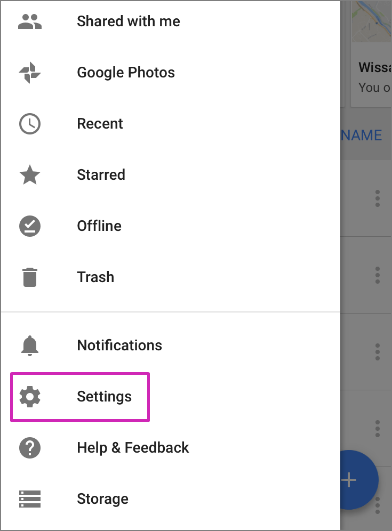
- Escolha Contatos e inicie o backup.
- No seu telefone Android , faça login com a mesma conta do Google e sincronize seus contatos.
Caso necessite:
Como fazer backup do iPhone para o Google Drive? [Passo a passo]
E se o Google Backup não funcionar no Android?
Mudar para Android é um serviço fornecido pela Android que ajuda os usuários a migrar do iPhone para dispositivos Android 11 ou anteriores. Veja como usar o Switch to Android para transferir contatos do iPhone para seu dispositivo Android :
- Baixe o aplicativo Switch para Android em ambos os dispositivos.
- Conecte o iPhone e o Android à mesma rede Wi-Fi.
- Abra o aplicativo Switch to Android no iPhone e toque em Iniciar.
- Escaneie o código QR mostrado no Android com o iPhone.
- Selecione Contatos e quaisquer outros dados que você deseja transferir.
- Toque em Transferir e aguarde a conclusão do processo.
Um arquivo CSV (valores separados por vírgula) é um arquivo de texto que armazena dados em um formato tabular no qual cada linha representa um registro e cada coluna representa um campo. Os valores nos campos são separados por vírgulas. Arquivos CSV são comumente usados para armazenar dados em planilhas e bancos de dados. Aqui você pode usar o iCloud para salvar contatos do iPhone como arquivos CSV e importá-los para o seu telefone Android , mas pode não ser tão conveniente quanto os outros métodos mencionados acima.
Veja como:
- No iPhone, localize Ajustes > [seu nome] > iCloud e ative Contatos.

- No seu computador, abra um navegador da Web e vá para icloud.com. Inicie sessão com o seu ID Apple e palavra-passe.
- Clique em Contatos e selecione os que deseja exportar.

- Clique no ícone de engrenagem no canto inferior esquerdo e escolha Exportar vCard. Isso fará o download de um arquivo VCF para o seu computador.
- Vá para vcard2csv.com e faça o upload do arquivo VCF. Isso irá convertê-lo em um arquivo CSV que você pode baixar.
- No seu telefone Android , encontre Configurações > Contas e sincronize e adicione uma conta do Google, se ainda não tiver uma.
- No seu computador, abra um navegador da Web e vá para contacts.google.com. Faça login com sua Conta do Google e clique em Importar.
- Escolha o arquivo CSV que você baixou do vcard2csv.com e clique em Importar. Isso fará o upload de seus contatos para sua Conta do Google.
- No seu telefone Android , encontre Configurações > Contas e sincronize e toque em sua conta do Google. Verifique se a opção Contatos está marcada e sincronize sua conta.
- Agora você deve ver seus contatos do iPhone em seu telefone Android .
Artigos relevantes:
Como restaurar do backup do iCloud sem redefinir?
Restaurar a partir do iCloud em pausa?
Como posso excluir fotos do iPhone, mas não do iCloud?
Nesta parte, dois métodos de transferência de contatos do iPhone para Android com um PC serão mostrados brevemente. Embora este artigo discuta principalmente como transferir contatos do iPhone para Android sem computador, ainda assim, as pessoas que podem ter uma necessidade ainda podem ler e escolher o método que preferirem.
Coolmuster Mobile Transfer é uma ferramenta poderosa que pode transferir contatos, mensagens, fotos, vídeos e muito mais entre diferentes dispositivos e é compatível com os últimos iOS 16 & Android 11. Veja como usá-lo:
01Baixe e instale Coolmuster Mobile Transfer em seu computador e inicie-o.
02Conecte seu iPhone e Android telefone ao computador via cabos USB e aguarde até que o programa os detecte.
03Escolha o modo de Transferência Móvel e verifique se o iPhone é o dispositivo de origem e se o Android telefone é o dispositivo de destino. Você pode clicar no botão Inverter para alterar suas posições, se necessário.

04Selecione Contatos na lista de tipos de dados e clique no botão Iniciar Cópia para iniciar o processo de transferência.
Veja como usar o iTunes para mover contatos do iPhone para Android:
- Conecte seu iPhone ao computador e, em seguida, abra o iTunes.
- Selecione seu iPhone na lista de dispositivos e clique em Informações.
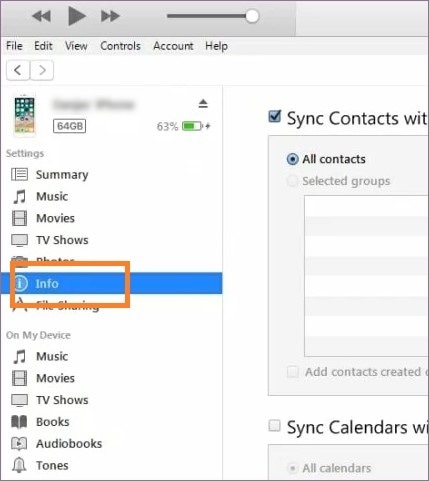
- Marque a caixa ao lado de Sincronizar contatos e escolha Contatos do Google no menu suspenso.
- Insira os detalhes da sua conta do Google e clique em Aplicar.
- Aguarde até que o iTunes sincronize seus contatos com o Google.
- No seu telefone Android , encontre Configurações > Contas > Google e faça login com a mesma conta.
- Toque em Sincronizar agora e aguarde até que seus contatos apareçam em seu telefone Android .
Veja se você precisa:
O iTunes faz backup de fotos do iPhone?
iCloud vs. iTunes Backup: Qual é a diferença entre eles?
Em conclusão, mover contatos do iPhone para Android pode parecer uma tarefa assustadora, mas não precisa ser. Com os métodos que discutimos neste artigo, você pode facilmente transferir seus contatos sem (ou com) a necessidade de um computador. Desde o uso de serviços de nuvem como iCloud e Google Drive até o uso de aplicativos de terceiros, há muitas opções disponíveis para tornar a transição perfeita.
É importante lembrar que cada método tem suas próprias vantagens e desvantagens, então cabe a você decidir qual funciona melhor para suas necessidades específicas. Apenas certifique-se de seguir as instruções cuidadosamente para garantir uma transferência bem-sucedida.
Comece e aproveite seu novo telefone com todos os seus contatos no lugar!
Artigos relacionados:
[Guia 2023] Como restaurar o backup do WhatsApp do iCloud para o Android
7 maneiras práticas de transferir o iPod para o iPhone sem problemas
Como transferir fotos de Android para Android? [4 Maneiras]
Como transferir dados da Samsung para Motorola sem esforço? (5 maneiras fáceis e eficazes)
Como transferir contatos da OPPO para a Samsung em 7 maneiras sem problemas?
Top 5 maneiras de sincronizar iPad com Android telefone / tablet

 Transferência de telefone para telefone
Transferência de telefone para telefone
 Como transferir contatos do iPhone para Android sem computador [9 maneiras]
Como transferir contatos do iPhone para Android sem computador [9 maneiras]





